丟失重要影片很痛苦,尤其是當這是你唯一的副本時。但請不要驚慌,因為檔案救援技術已經可以輕鬆處理此類問題。雖然找回檔案的可能性很大,但還是建議你盡快採取行動,以免急切尋找的檔案被新數據覆蓋。你等待的時間越長,影片被永久覆蓋和丟失的可能性就越大。在本文中,我們將為你提供影片救援的最佳方法。
找回影片 的常用方法
從資源回收筒還原
當你從電腦中刪除影片時,影片不會立即消失——通常只是移至桌面上的資源回收筒,並且可以輕易還原。只需開啟資源回收筒,選擇要還原的影片,單擊還原。影片將返回其原始位置。
從還原舊版中復原
如果你在資源回收筒中找不到影片,很可能已將其永久刪除,可能使用了「Shift + Delete」。別驚慌,還有另一種方法。你可以從系統還原點復原。
- 開啟一個視窗,瀏覽到包含你要復原的檔案的資料夾。
- 右鍵單擊該資料夾,選擇「還原舊版」。
如果這些方法都不起作用,那該怎麼辦?
影片救援的終極方法-「資料救援」
當所有其他方法都失敗,使用「資料救援」是還原該影片檔案的最有效方法。「資料救援」是一個熟練的檔案救援軟體,可靠且專用於還原檔案。在PC 或任何其他數據儲存裝置上這個易於使用的軟體是還原已刪除,丟失或無法訪問的數據的最佳解決方案。回收率達到98%以上。
「資料救援」的主要功能
- 該軟體不需要任何技術即可使用,你可以在幾分鐘之內還原影片。
- 無論你的影片是由於誤刪除而丟失,清空資源回收筒,硬碟/裝置格式化,硬碟驅動器損壞,分割區丟失,病毒攻擊還是作業系統重新安裝/作業系統崩潰,「資料救援」都可以為你找回影片。
- 「資料救援」為超過1000種不同的數據格式提供還原支援,包括相片,影片,文檔,音訊檔案,電子郵件與檔案。
- 「資料救援」可以從所有儲存介質中還原數據丟失:數碼相機,手機,閃存驅動器,硬碟驅動器等。
有關如何使用「資料救援」找回影片的步驟:
步驟1、選擇模式:在PC 上啟動「資料救援」,從選項中選擇「還原」模式。
步驟2、選擇一個位置:要尋找數據,你需要選擇丟失數據的任何位置。選擇位置後,單擊「下一步」。
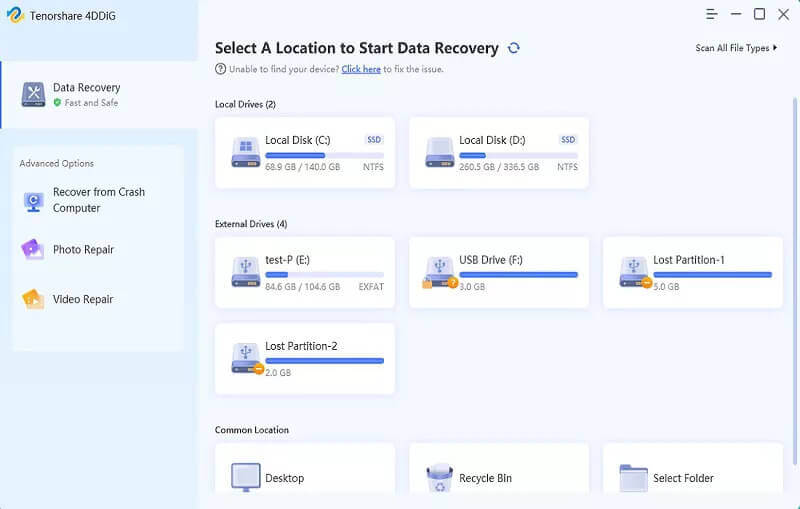
步驟3、選擇檔案類型:接下來,選擇要還原的檔案類型,在這種情況下,選擇「影片」。單擊「掃描」,開始該檔案救援。

步驟4、掃描:「資料救援」將對你選擇的位置進行快速掃描。掃描後,它將在該位置顯示已刪除的檔案。
步驟5、預覽與還原:檔案顯示後,你可以選擇在復原之前預覽檔案。預覽後,你現在可以單擊「復原」以檢索你的數據。

注意:如果在所選位置找不到丟失的檔案,則可以嘗試全方位還原模式。這將執行更深的掃描,但是將花費更多的時間進行掃描。
結論
丟失重要影片時,請務必停止使用電腦,以免覆蓋已刪除的檔案,因為繼續使用電腦會很大程度上減少將找回影片的機會。建議盡快獲取「資料救援」軟體,你浪費的時間越多,復原影片的機會就越少。免費試用並立即救援丟失的影片。

